Melden Sie sich kostenlos an und erhalten Sie den Zugang zu Shopify für $1 für den ersten Monat.
Shopify Tutorial: Wie man Produkte hochlädt
In diesem Artikel erfahren Sie, wie Sie Produkte in Shopify in ein Regal stellen können.
- Zuerst müssen Sie sich bei Ihrem Shopify-Shop anmelden.
- Wählen Sie dann Produkte im Backend und klicken Sie auf Produkt hinzufügen.
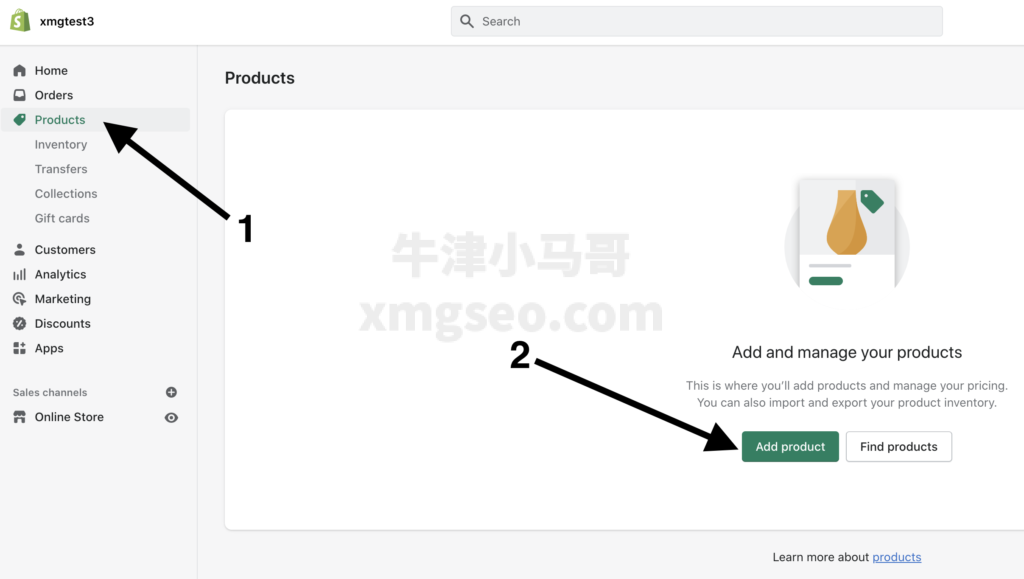 Shopify Backend Produkte hochladen
Shopify Backend Produkte hochladen - Geben Sie den Titel des Produkts und eine detaillierte Beschreibung des Produkts ein. Je mehr Sie hier in der detaillierten Beschreibung angeben, desto besser, und Sie können super lange Bilder verwenden, ähnlich wie auf der A+ Seite von Amazon.
 Einrichten von Produkttiteln und Detailseiten
Einrichten von Produkttiteln und Detailseiten - Laden Sie Ihre Produktbilder hoch, jpg oder png ist in Ordnung. shopify optimiert Ihre Bilder automatisch im Next-Gen-Format (webp). Sie können auch 3D-Bilder auswählen, wenn Sie sie erstellt haben.
 Produktbilder hochladen
Produktbilder hochladen - Legen Sie die Preise für Ihre Produkte fest, und wenn Sie die Währung Ihres Shopify-Shops ändern möchten, müssen Sie sie nur im Backend umstellen.
 Festlegung des Produktpreises
Festlegung des Produktpreises - Legen Sie den Produkttyp fest. Sie können auf benutzerdefinierten Typ hinzufügen klicken, um weitere Kategorien hinzuzufügen.
 Produkttyp auswählen
Produkttyp auswählen - Legen Sie den Verkäufer und die Kollektion für das Produkt fest, Sie können Ihren eigenen Markennamen in das Verkäuferfeld schreiben, und die Kollektionskategorie haben Sie standardmäßig nur eine Heimkollektion. Wenn Sie eine Kollektion hinzufügen möchten, müssen Sie mein anderes Tutorial lesen.
 Einrichtung von Produktkategorien und Marken
Einrichtung von Produktkategorien und Marken - Legen Sie die SKU und den Bestand Ihres Produkts fest.SKU ist die Nummer Ihres Produkts. Es ist die ID Ihres Produkts, Sie müssen nur sicherstellen, dass jedes Produkt sku ist einzigartig. Ich würde Ihnen auch empfehlen, den Bestand nicht festzulegen und die Option "Menge verfolgen" zu deaktivieren. Auf diese Weise wird Ihr Produktbestand nicht überwacht und ist immer zum Kauf verfügbar.
 Produktsku einrichten
Produktsku einrichten - Dann müssen Sie die Produktlogistikinformationen einstellen. Hier können Sie das Produktgewicht und den Versandort nicht ausfüllen, wenn Sie die Logistik im Hintergrund als Paketversand einrichten. Persönlich würde ich empfehlen, es als Paketmodus einzurichten, so wird Ihr Gewicht nicht mehr wichtig sein und kann auf 0 voreingestellt werden.
 Einrichtung von Informationen zur Produktlogistik
Einrichtung von Informationen zur Produktlogistik - Sie müssen die Varianten des Produkts festlegen, falls es welche gibt. Wenn Ihr Produkt andere Farben und Größen hat, müssen Sie das Kästchen unter Dieses Produkt hat Optionen ankreuzen. Dann sehen Sie den Namen der Option, das ist der Name der Variable, z. B. die Farbe Farbe Color. Danach folgt die Option, z. B. blau blau, rot rot. Eine weitere Option hinzufügen, um weitere Variablen hinzuzufügen.
 Einrichten des Produktvariantenprozesses
Einrichten des Produktvariantenprozesses - Schließlich müssen Sie Ihren Produktstatus in Aktiv ändern, wenn Sie sicher sind, dass Sie mit dem Verkauf beginnen wollen. Andernfalls sollten Sie Ihren Produktstatus auf "Entwurf" belassen.
 Einstellung des Produktstatus
Einstellung des Produktstatus
